Hogyan lehet átalakítani a MOV-t AVI-ra Mac-on 3 lépésben
A MOV videofájl egy általánosan használt multimédiás formátumfilmek és más videofájlok mentéséhez az Apple Computer által kifejlesztett szabadalmazott tömörítési algoritmus segítségével. Vannak azonban olyan esetek, amikor csak meg kell konvertálja a MOV-ot AVI-vé hogy kihasználhassa az AVI videoformátum előnyeit.
Itt, ebben a cikkben szeretném megmondani az .avi fájlok előnyeit, és arra összpontosítanom, hogyan lehet a MOV-ot könnyen konvertálni AVI-vé.
Az AVI előnyei
- 1. Az AVI támogat minden olyan médialejátszót, mint például a Windows Media Player
- 2. Az AVI-t minden legnépszerűbb eszköz támogatja, mint például az MP4 lejátszók, a PS3 és a Samsung Galaxy S5
- 3. A kodekek választása azt jelenti, hogy nagy tömörítést érhet el
- 4. Az AVI kiindulási pontként használható lejátszható DVD-k létrehozásához
- 5. Az AVI számos különféle rendszeren fut, mint például a Windows, a Mac, a Linux és az Unix
Konvertálja a MOV-ot AVI-ként a Yosemite, Mavericks, Mountain Lion (háromlépcsős útmutató)
A legjobb MOV-AVI konverter kétségkívül aTenorshare Video Converter for Mac. Ez a gyönyörű átalakító nemcsak támogatja a több mint 100 videoformátum közötti konvertálást, hanem lehetővé teszi a hangfájlok kibontását a videofájlokból. Töltse le ingyenesen a Windows vagy Mac számítógépre, és hajtsa végre az alábbi lépéseket a MOV-to-AVI-konvertáláshoz.
- ÉN. Vagy rákattinthat a "Fájlok hozzáadása" gombraimportálja a merevlemezen lévő MOV videókat a szoftverre, vagy egyszerűen húzza át a fájlokat a forrás panelen. Mint láthatja, a betöltött fájlok előnézetben megtekinthetők. A videókat pillanatfelvételek készítésével is megtekintheti.

- II. Kattintson a Formátum legördülő gombra, hogy megjelenítse aformátum ablak. Ezután a Video kategóriából válassza ki az AVI (* .avi) "mint kimeneti formátumot. Ha úgy tetszik, akkor kattintson a Beállítások gombra a kimeneti video paraméterek testreszabásához, például a bitsebességhez, a képátviteli sebességhez stb. Ne felejtse el kiválasztani a célmappát. a kimeneti fájlokhoz a "Tallózás" gombra kattintva.
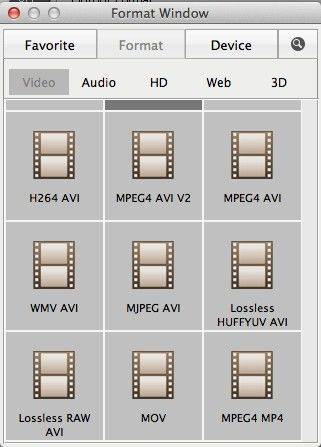
- III. Amikor minden kész, kattintson a "Konvertálás" -ra a MOV konvertálásáhozfájlokat AVI videókra. Amint az átalakítás befejeződik, csatlakoztathatja MP4 lejátszóit, PS3, Samsung Galaxy S5 vagy más eszközöket, majd importálhatja a konvertált fájlokat a készülékére.
A MOV – AVI konverterrel bárki könnyen elérhetőkonvertálja a .mov fájlokat AVI videókba vagy konvertálja az AVI fájlokat MOV formátumba. Mi lenne, ha van DVD-m, és konvertálni akarom a DVD-t videókká? A Video Convert Pro for Mac nagy segítség lehet.









